■ カメラ撮影
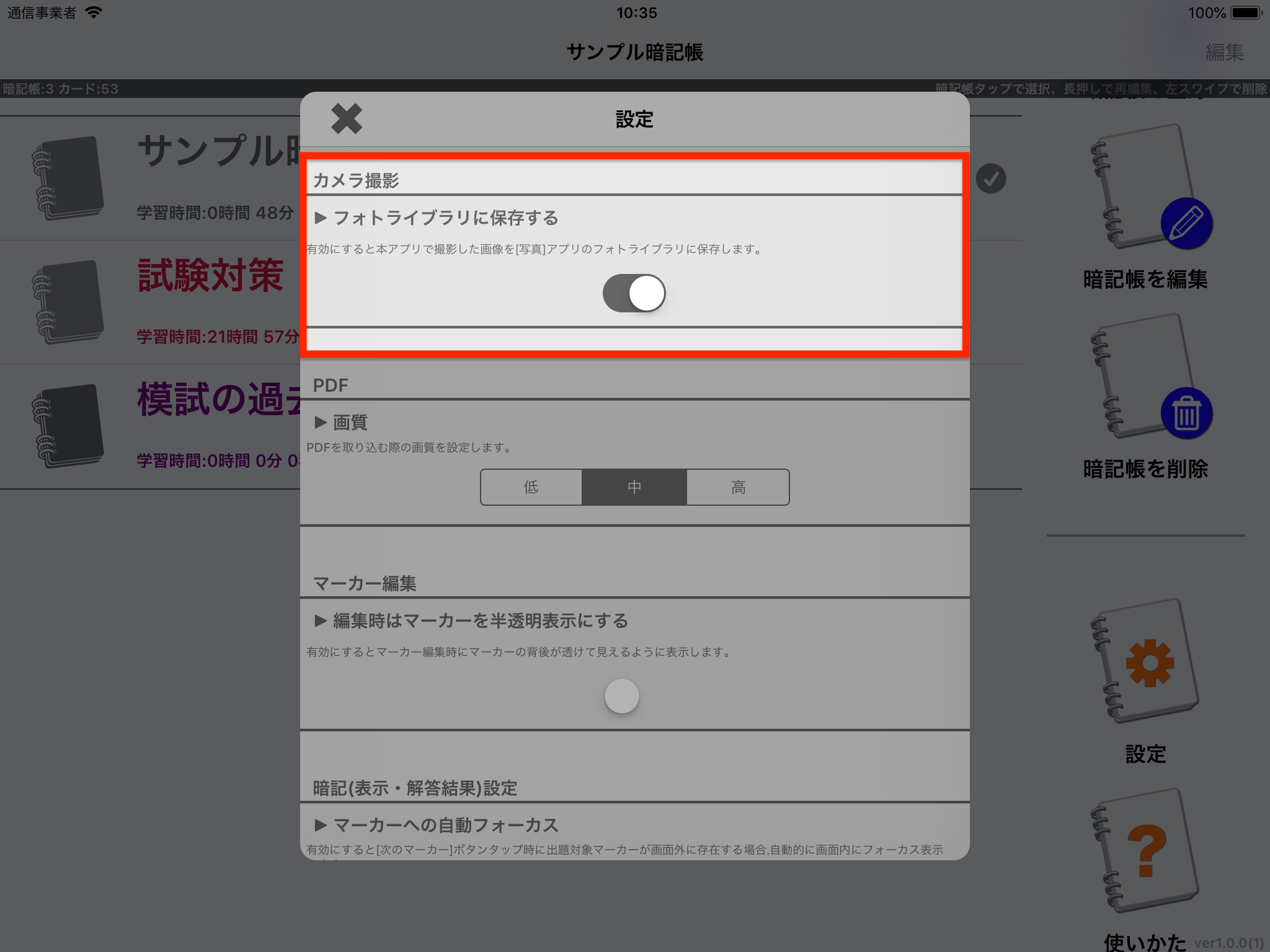
カメラ撮影
- フォトライブラリに保存する
- 有効にするとデバイスのカメラで写真の撮影を行った際にフォトライブラリにも保存されます。
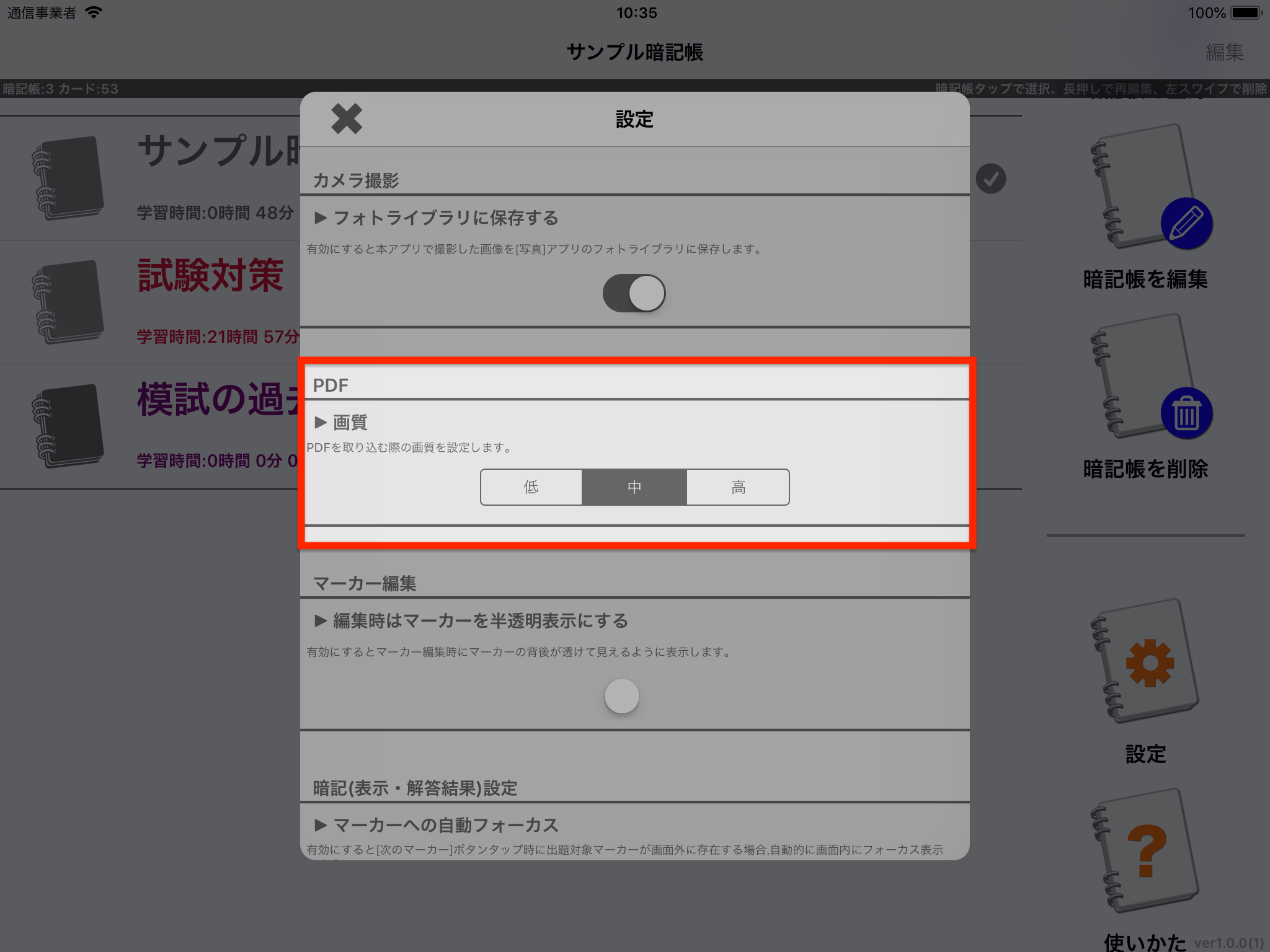
- 画質
- PDFファイルを取り込む際の画質を設定します。
- 画質が「低」の場合、保存容量の大きさは小さくなりますが、画像を拡大した場合に解像度が悪い状態で表示されます。
- 画質が「高」の場合、保存容量が大きくなり画像を表示する際の動作が遅くなる場合がありますが、画像を拡大しても解像度が良い状態で表示されます。
■ マーカー編集
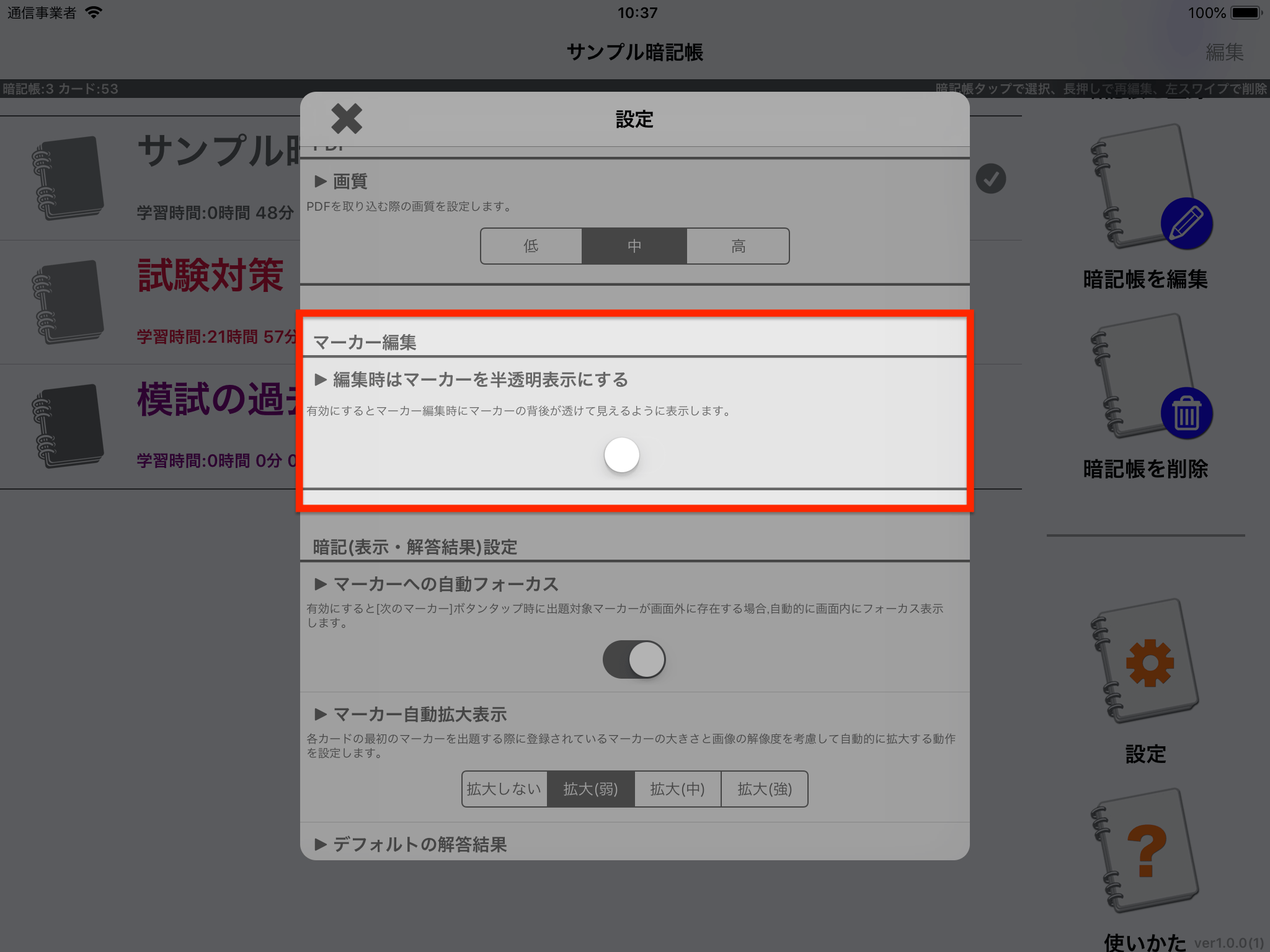
マーカー編集
- 編集時はマーカーを半透明表示にする
- 有効にすると、マーカー編集画面においてマーカーを編集している際にはマーカーの背後が半透明(透けて見える状態)になります。
■ 暗記(表示・解答結果)設定
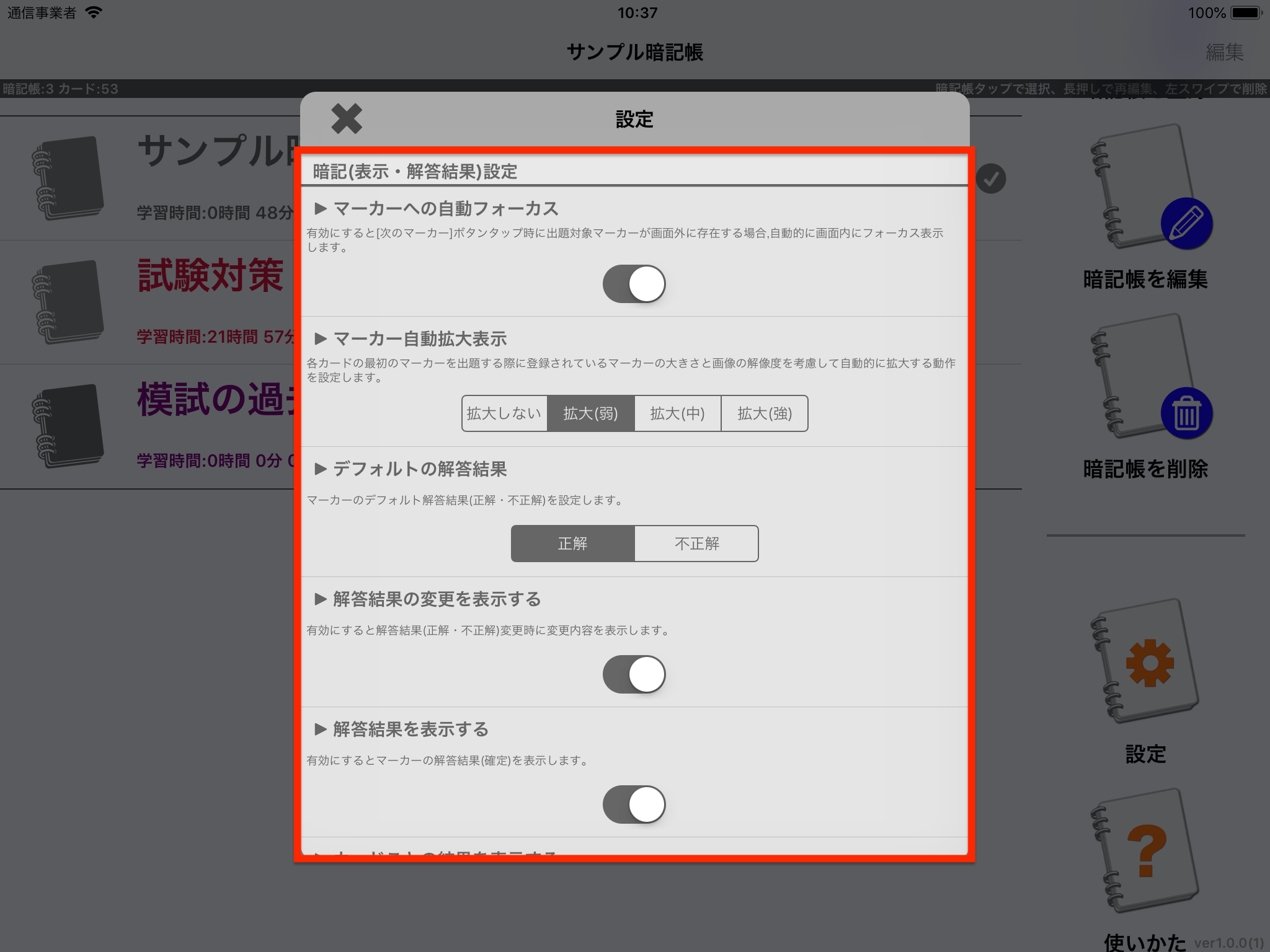
暗記(表示・解答結果)設定
- マーカーへの自動フォーカス
- 有効にすると、「次のマーカー」ボタンをタップした際にマーカー部分が中心に表示されるように画像を自動でスクロールします。
- マーカー自動拡大表示
- 「次のマーカー」ボタンをタップした際にマーカーの大きさと画像の解像度を考慮して自動で拡大表示する際の拡大率を選択します。
- 「拡大しない」を選択すると、表示中の拡大率のまま変更されません。
- デフォルトの解答結果
- マーカーを解答した際にデフォルトで「正解」を選択した状態にするか、「不正解」を選択した状態にするかを選択します。
- 解答結果の変更を表示する
- 有効にすると、マーカーの解答結果を変更した際にその旨を画面にポップアップ表示します。
- 解答結果を表示する
- 有効にすると、マーカーを解答結果が確定した際(解答後に「次のマーカー」ボタンをタップした際)に確定した解答結果を画面にポップアップ表示します。
- カードごとの結果を表示する
- 有効にすると、出題中の暗記カードに登録されている全てのマーカーの出題が終わった際にカードの結果ポップアップが表示されます。
- 「自動モード」中の場合は本設定に関わらず「カードの結果表示」ポップアップは表示されません。
■ 自動モード
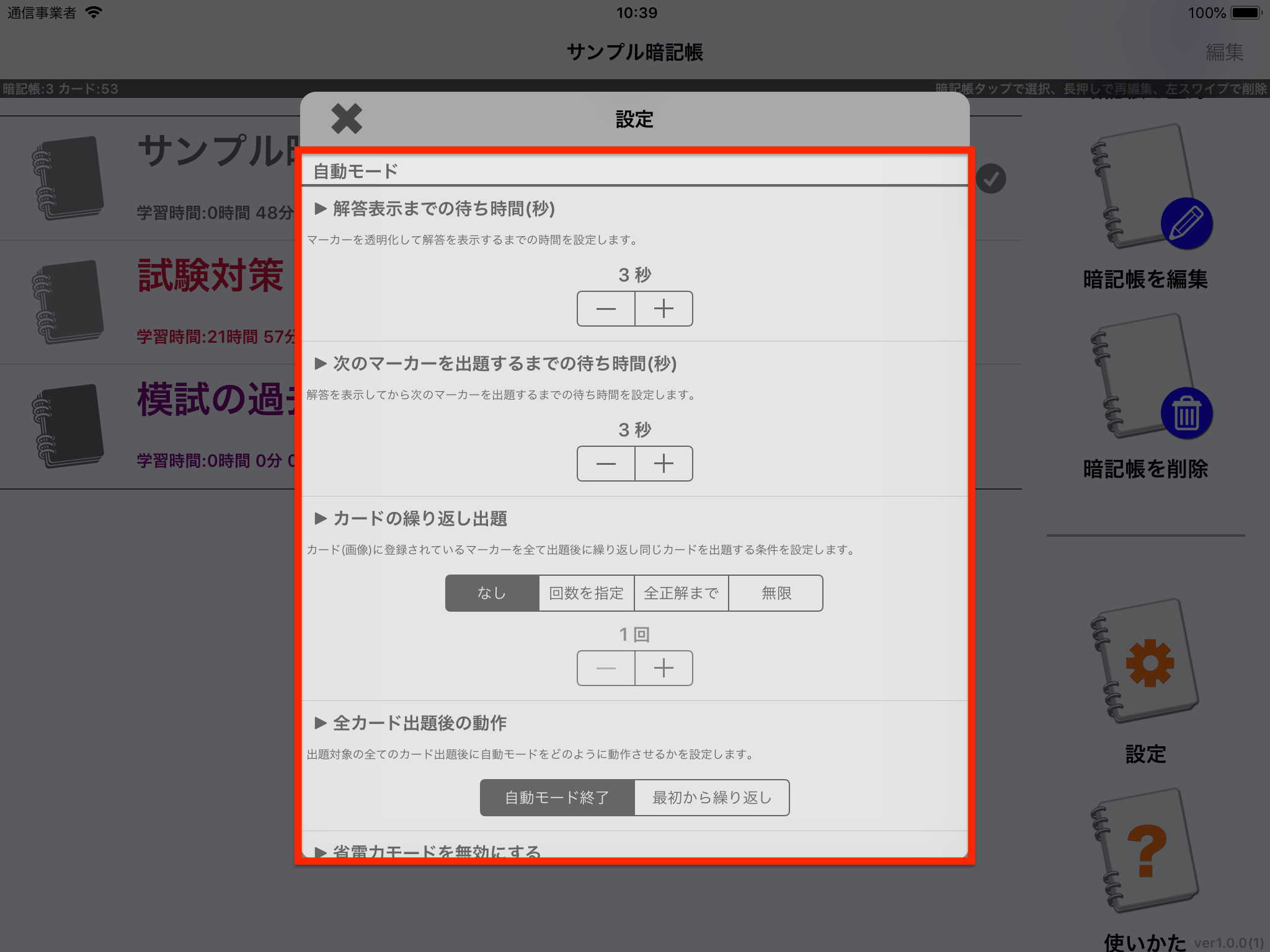
自動モード
- 解答表示までの待ち時間(秒)
- マーカーを出題(フォーカス)後、そのマーカーを解答するまでの時間を秒単位で設定します。
- 次のマーカーを出題するまでの待ち時間(秒)
- マーカーを解答後、次のマーカーを出題(フォーカス)するまでの時間を秒単位で設定します。
- カードの繰り返し出題
- 1つの暗記カードに登録されているマーカーを全て解答し終わった際にどのような動作を行うか設定します。
回数を設定 |
指定回数回に達するまで同じカードの出題を繰り返します。
|
|---|---|
全正解まで |
カードに登録されている全てのマーカーが「正解」となるまで同じカードの出題を繰り返します。
|
無限 |
他の学習対象カードがある場合でも、同じカードの出題を無限に繰り返します。(他のカードの出題が行われません)
|
- 全カード出題後の動作
- 出題対象となっている全ての暗記カードを出題し終わった際の動作を設定します。
- 「自動モード終了」設定の場合、自動モードを停止します。
- 「最初から繰り返し」設定の場合、ループして1枚目のカードから出題し直します。
自動モード終了 |
最後のカードに登録されている全てのマーカーの出題と解答完了後、自動モードが停止します。
|
|---|---|
最初から繰り返し |
最後のカードに登録されている全てのマーカーの出題と解答完了後、最初のカードに戻り出題を継続します。自動モードを停止操作しない限り無限に動作が継続します。
|
- 省電力モードを無効にする
- 通常、一定時間デバイスの画面にタッチしないと画面が省電力モードとなり暗転します。自動モードの場合、画面をタッチ操作しないことが多いことから、暗記学習中に意図せず画面暗転してしまう可能性があります。
- 本スイッチをオンにすることで、本アプリ起動中かつ自動モード中の場合に限り省電力モードとならずに画面暗転しません。
■ 星・成績・チェックの自動更新
マーカーの解答結果(正解・不正解)に応じて自動で表示中の暗記カードの星、成績、チェックを自動で変更することができます。
また、各部をタップすることで「自動更新内容の編集画面」が表示され、変更の内容を編集することができます。
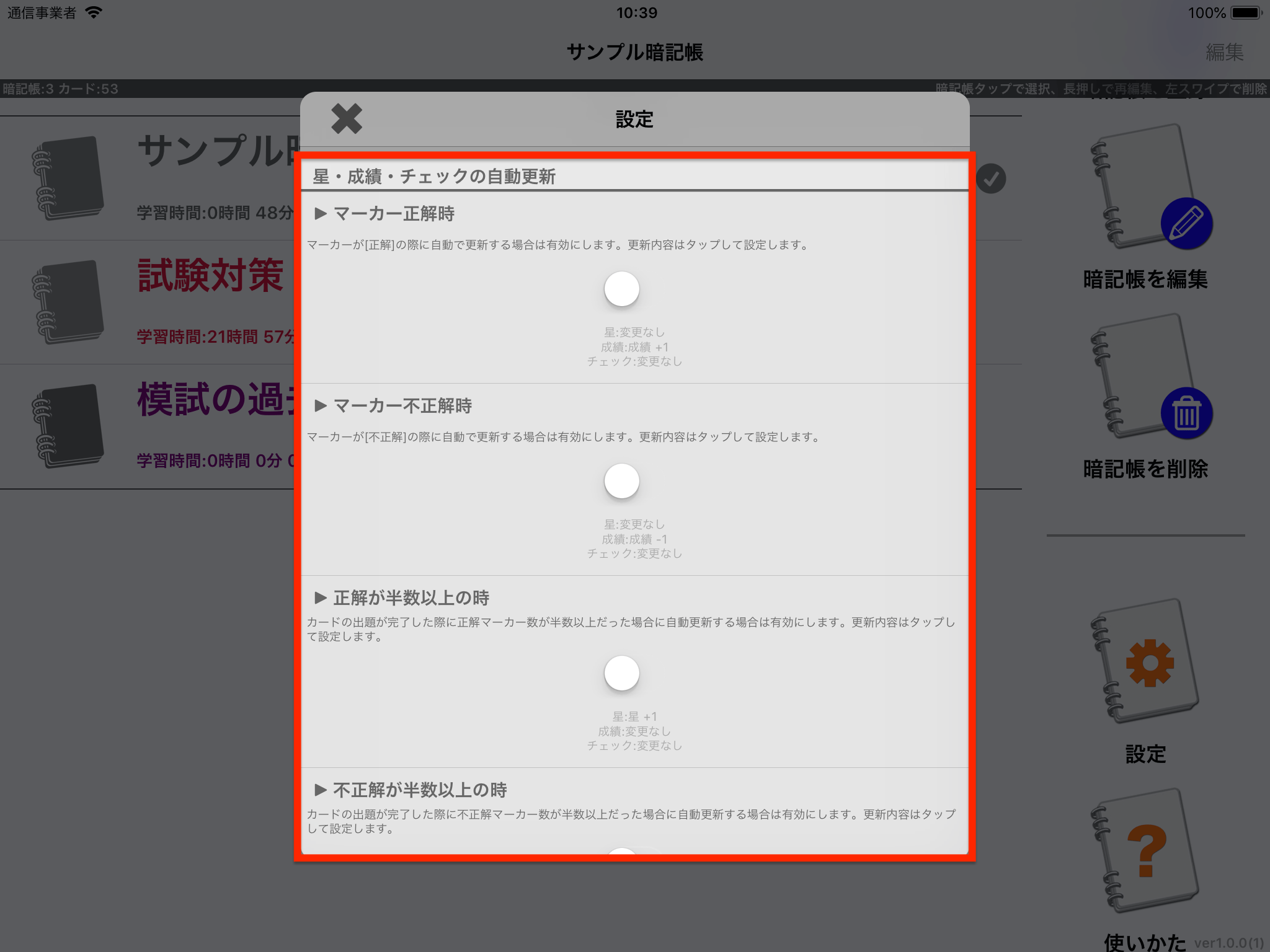
自動更新
- マーカー正解時
- 有効にすると、マーカーが「正解だった」場合に自動更新します。
- タップして自動更新内容を編集することができます。
- マーカー不正解時
- 有効にすると、マーカーが「不正解だった」場合に自動更新します。
- タップして自動更新内容を編集することができます。
- 正解が半数以上の時
- 有効にすると、カードに登録されている全てのマーカーの解答が終わった際に、正解マーカー数が半数以上だった場合に自動更新します。
- タップして自動更新内容を編集することができます。
- 不正解が半数以上の時
- 有効にすると、カードに登録されている全てのマーカーの解答が終わった際に、不正解マーカー数が半数以上だった場合に自動更新します。
- タップして自動更新内容を編集することができます。
■ 自動更新内容の編集
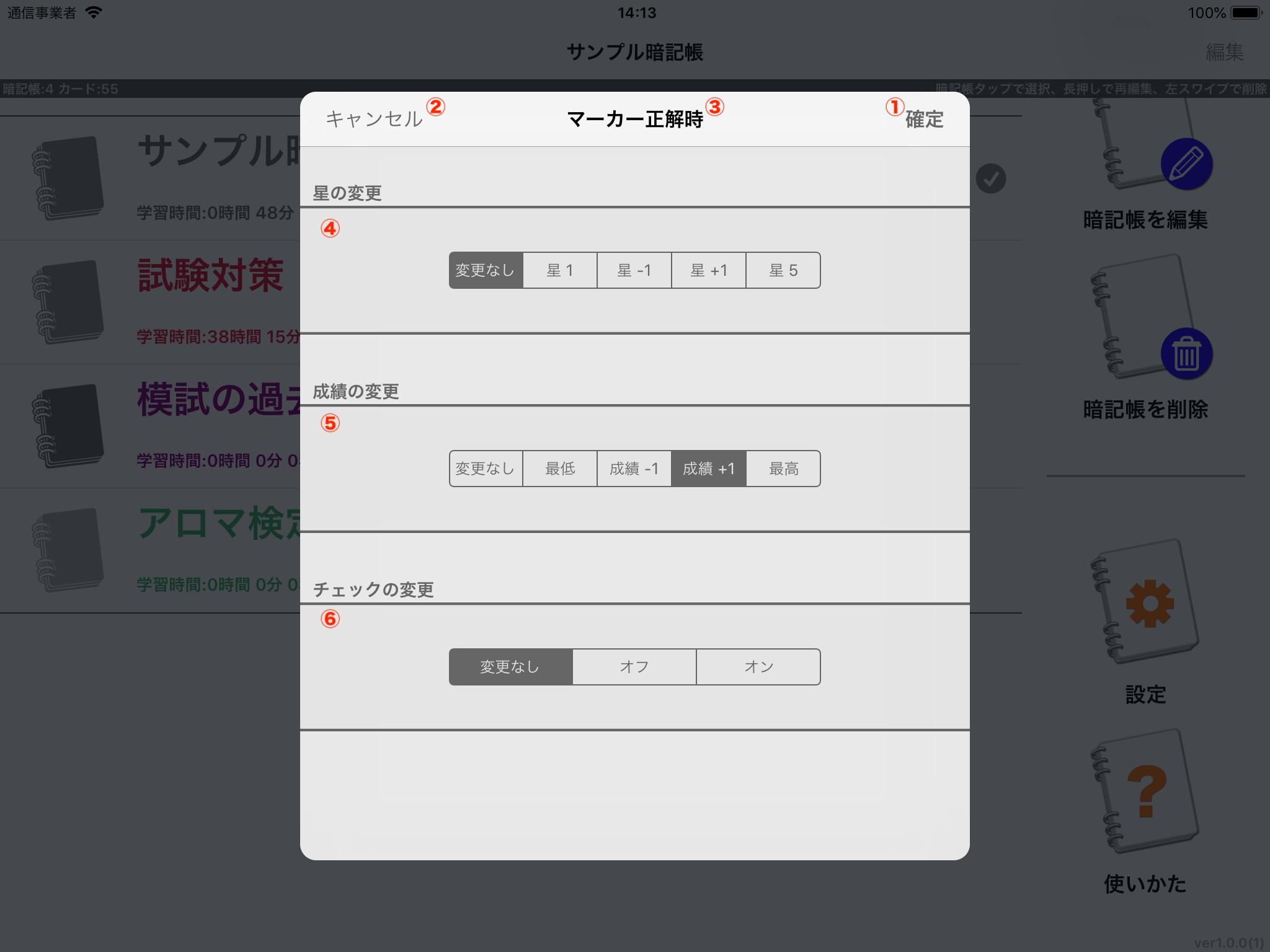
自動更新内容の編集
- ① 確定ボタン
- 設定内容を確定し、保存して元画面に戻ります。
- ② キャンセルボタン
- 設定内容を破棄し、保存せずに元画面に戻ります。
- ③ 設定中の自動更新契機
- 現在設定している自動更新の契機を表示します。
- ④ 星の変更
- 星の数の自動更新内容を設定します。
変更なし |
変更しません。
|
|---|---|
星1 |
現在の星の数に拘わらず1つに変更します。
|
星-1 |
現在の星の数から-1した値に変更します。星の数が1つの場合は変更しません。
|
星+1 |
現在の星の数に+1した値に変更します。星の数が5つの場合は変更しません。
|
星5 |
現在の星の数に拘わらず5つに変更します。
|
- ⑤ 成績の変更
- 成績の自動更新内容を設定します。
変更なし |
変更しません。
|
|---|---|
最低 |
現在の成績値に拘わらず最低値(-4)に変更します。
|
成績-1 |
現在の成績値から-1した値に変更します。成績が最低(-4)の場合は変更しません。
|
成績+1 |
現在の成績値に+1した値に変更します。成績が最高(+4)の場合は変更しません。
|
最高 |
現在の成績値に拘わらず最高値(+4)に変更します。
|
- ⑥ チェックの変更
- チェックの自動更新内容を設定します。
変更なし |
変更しません。
|
|---|---|
オフ |
チェックをオフに変更します。
|
オン |
チェクをオンに変更します。
|
■ 機能の追加(アドオン)
アドオン「機能の拡張と広告の削除」の購入処理、また、すでにご購入済みの場合のリストア(復旧)操作が可能です。
アドオン「機能の拡張と広告の削除」についての詳細はこちらをご覧ください。
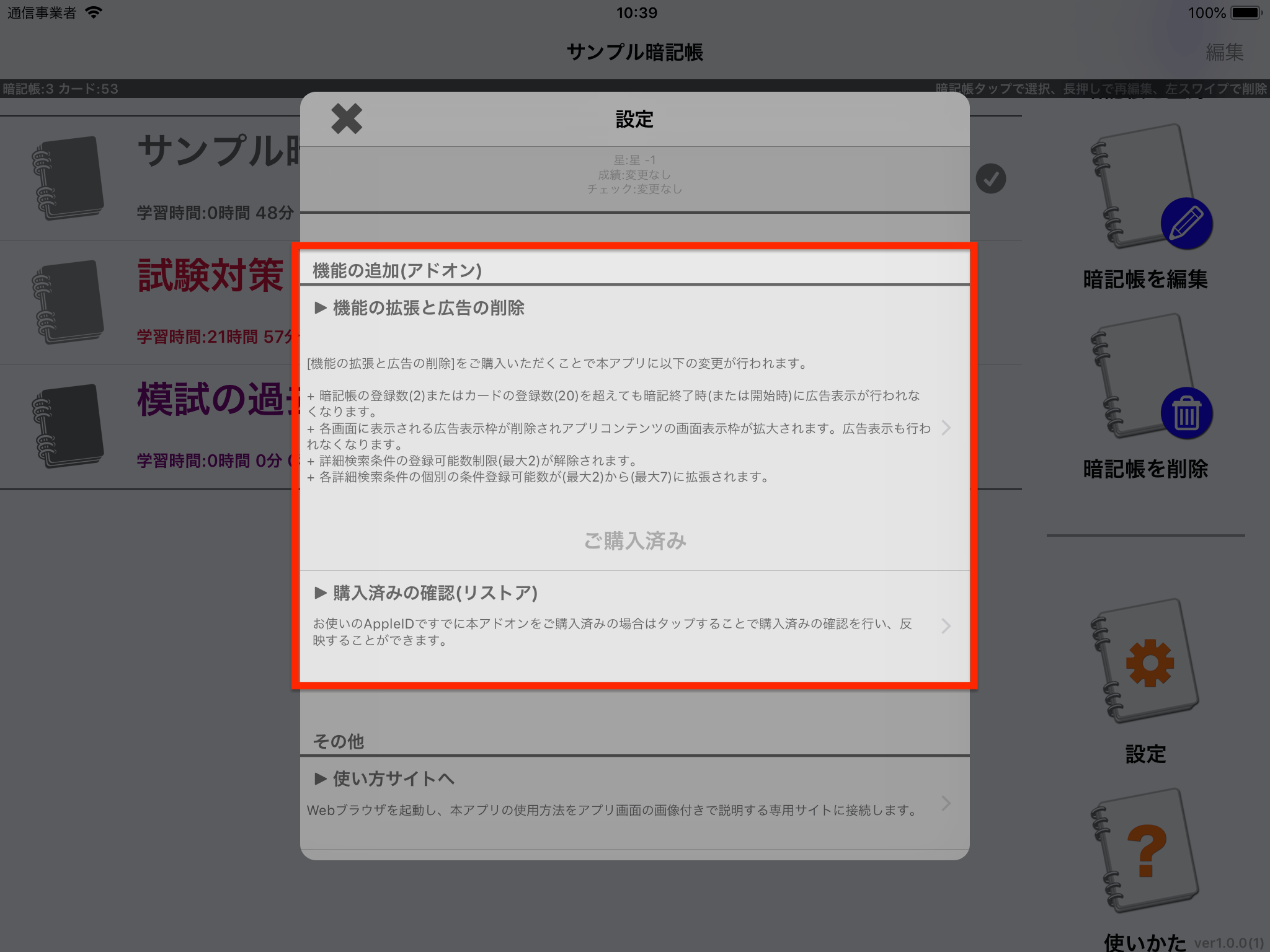
機能の追加(アドオン)
- 機能の拡張と広告の削除
- タップするとアドオン「機能の拡張と広告の削除」の購入ステップが開始されます。
- 購入済みの確認(リストア)
- 他のデバイス等ですでにアドオン「機能の拡張と広告の削除」をご購入済みの場合、購入確認を行い本デバイスにおいても「購入済み」となります。